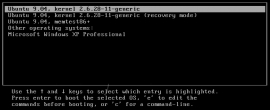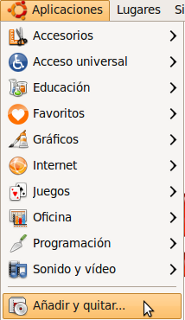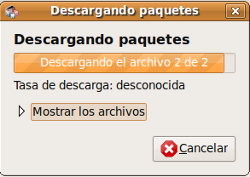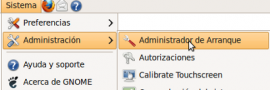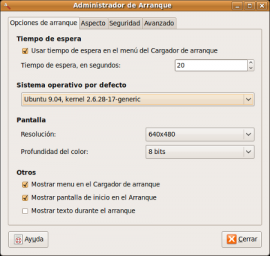titulo_secciones
- Ibilbidea
- Eskola 2.0ko Netbook-en ezaugarri teknikoak
- Eskola 2.0ko Netbook-en erabilpen egokirako gomendioak
- Sistema eragilearen aukeraketa abiarazteko menuan
- Ubuntu 9.04 sistema eragilea
- Ubuntu 9.04 sistema eragilea
- Ubuntu 9.04 sistema eragilea
- Ubuntu 9.04 sistema eragilea
- Windows XP sistema eragilea
- Windows XP sistema eragilea
- Windows XP sistema eragilea
- Windows XP sistema eragilea
- Eskola 2.0ko Netbook-en aplikazioak
Laguntza
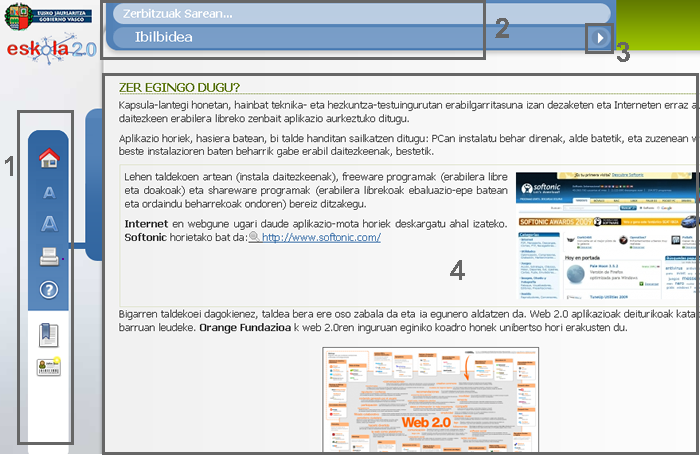
- Ezkerreko Menua (goitik beherako ordenean): ikastaroaren orrialde nagusiko ikonoa (home), hizki tamainuaren ikonoa, moduluaren inprimakiaren ikonoa, laguntzarako sarbidearen eta edukiaren aurkibidearen ikonoa.
- Barra materialen izena eta oraingo atalaren izenburua.
- Nabigazio geziak (hurrengo-aurreko orrialdea).
- Edukiak.
Egilea:
Pau Casacuberta
Copyright:
Itinerarium: http://www.itinerarium.cat/
Índex
- Netbook Eskola 2.0

- Ibilbidea
- Eskola 2.0ko Netbook-en ezaugarri teknikoak
- Eskola 2.0ko Netbook-en erabilpen egokirako gomendioak
- Sistema eragilearen aukeraketa abiarazteko menuan
- Ubuntu 9.04 sistema eragilea
- Ubuntu 9.04 sistema eragilea
- Ubuntu 9.04 sistema eragilea
- Ubuntu 9.04 sistema eragilea
- Windows XP sistema eragilea
- Windows XP sistema eragilea
- Windows XP sistema eragilea
- Windows XP sistema eragilea
- Eskola 2.0ko Netbook-en aplikazioak
Kredituak
© Itinerarium 2011
ZUZENDARITZA: Narcís Vives
KOLABORATZAILEAK:
- PRODUKZIO-ZUZENDARITZA: Antonio Cara
- EDUKI-ZUZENDARITZA: Antonio Cara
- ZUZENDARITZA TEKNIKOA: Maite Vílchez
- EGILEA: Equipo Itinerarium
- EUSKARARA ITZULPENA: Eskola 2.0
- MAKETAZIOA: Miquel Gordillo eta Maite Vílchez
tooltip_home
tooltip_lower
tooltip_higher
tooltip_print
tooltip_ayuda
tooltip_pre
tooltip_next
tooltip_secciones
tooltip_no_visitable